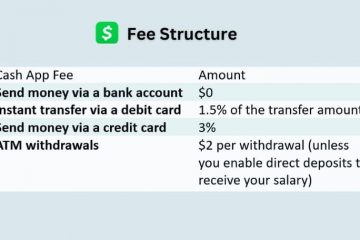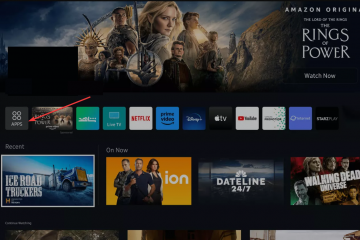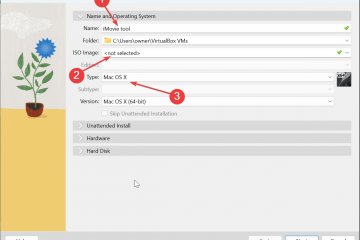Sua impressora começa a imprimir imediatamente após você dar um comando de impressão do seu Mac. Às vezes, a impressora entra em um estado sem resposta e se recusa a imprimir documentos.
Quando a impressora não está respondendo, ela não mostra sinais de iniciar uma impressão ou pode exibir uma mensagem de erro na tela.
Para resolver esse problema, você pode realizar uma verificação básica de conexão ou executar correções avançadas, como redefinir o sistema de impressão e atualizar o macOS.

Verifique as conexões
As impressoras param de responder principalmente quando encontram um problema de comunicação com os dispositivos de impressão-e isso também vale para o seu Mac.
Primeiro verificaremos se há algum problema de conexão entre sua impressora e o Mac.
Se você estiver usando um cabo USB para conectar a impressora ao seu Mac, verifique estas coisas para verificar o status da conexão com fio.
Primeiro, verifique se você está usando o cabo USB correto para conectar sua impressora e o Mac. A Apple não recomenda conectar impressoras com hubs USB. Verifique se você está usando um driver de impressora compatível no site do fabricante. Se os drivers não estiverem disponíveis, você pode optar pela opção AirPrint.
Verifique se você está usando um driver de impressora compatível no site do fabricante. Se os drivers não estiverem disponíveis, você pode optar pela opção AirPrint.
Da mesma forma, se estiver usando uma impressora sem fio, você deve cuidar dessas coisas.
Primeiro, certifique-se de que a impressora esteja recebendo sinais sem fio adequados do roteador. Em seguida, verifique se a impressora e o Mac estão na mesma banda Wi-Fi. A maioria das impressoras se conecta apenas à banda Wi-Fi de 2,4 GHz. Depois disso, imprima uma página de teste de rede para saber o status da rede da sua impressora. Se você estiver tentando acessar a impressora compartilhada, o MacBook que compartilha a impressora não deve estar em hibernação e deve estar executando o MacOS 10.5 ou superior.
Depois de verificar a conexão com fio/sem fio, verifique o status da impressora.
Ative a impressora se ela estiver no modo de espera e retome-a se estiver pausada. Verifique o painel de exibição e os indicadores da impressora em busca de mensagens de erro.
 Defina sua impressora como padrão para evitar dar comandos de impressão a outras impressoras. Se o status da sua impressora estiver off-line, consulte este artigo sobre como corrigir o status off-line das impressoras.
Defina sua impressora como padrão para evitar dar comandos de impressão a outras impressoras. Se o status da sua impressora estiver off-line, consulte este artigo sobre como corrigir o status off-line das impressoras.
Se sua impressora passou na verificação básica de conexão, você poderá imprimir normalmente novamente. No entanto, se isso não funcionar, você pode passar para algumas correções avançadas abaixo.
Redefinir sistema de impressão
A Apple sempre sugere redefinir o sistema de impressão do seu Mac sempre que você encontrar qualquer impressão erros.
Ajuda principalmente a reinicializar as configurações da impressora, removendo todas as impressoras instaladas no seu Mac e limpando a fila de impressão.
Abra Preferências do sistema.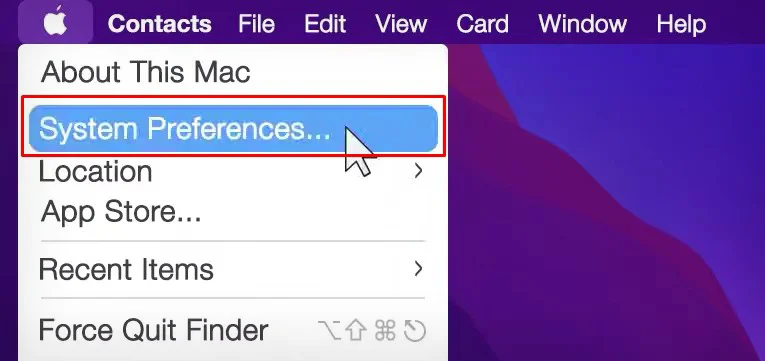
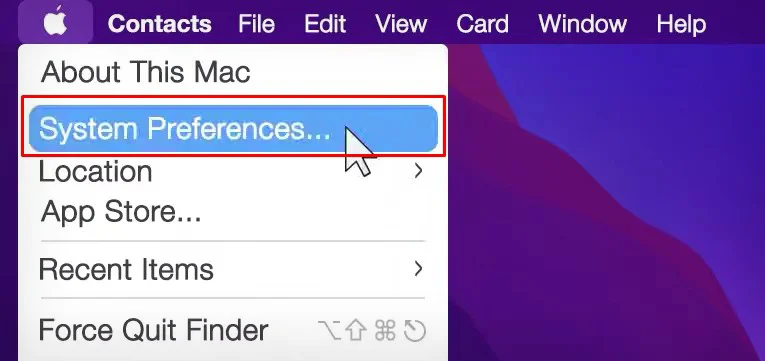 Inicie as Impressoras e Scanners configurações.
Inicie as Impressoras e Scanners configurações.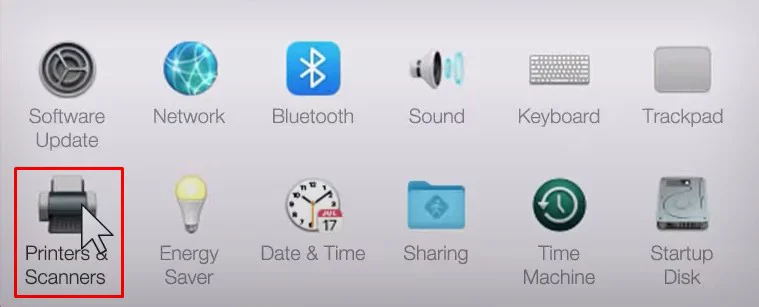
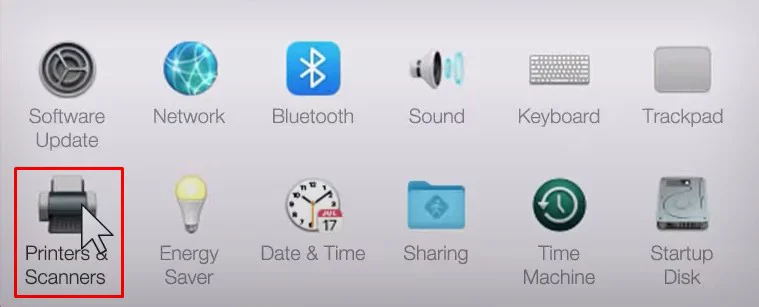 Ir para a área vazia e clique com a tecla Control pressionada. Toque em Redefinir sistema de impressão.
Ir para a área vazia e clique com a tecla Control pressionada. Toque em Redefinir sistema de impressão.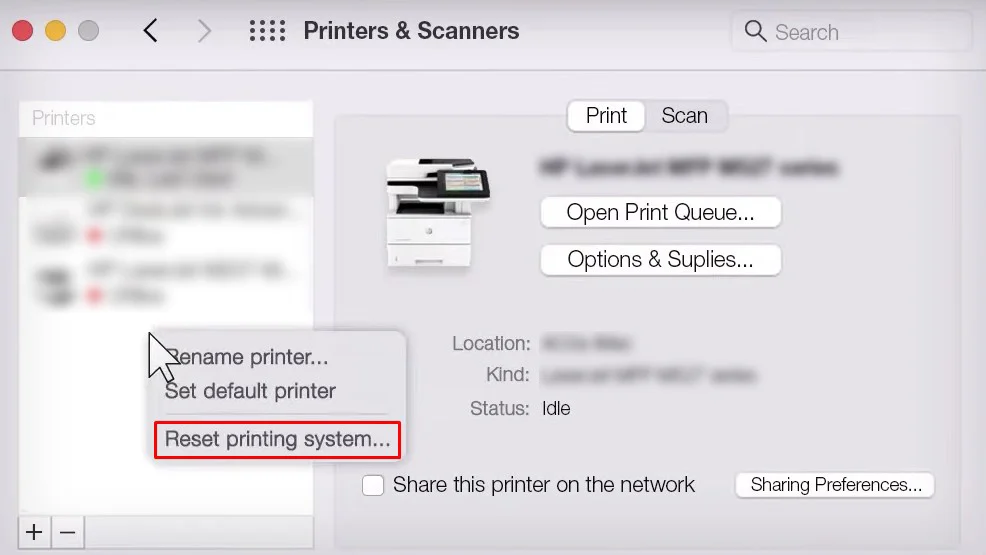
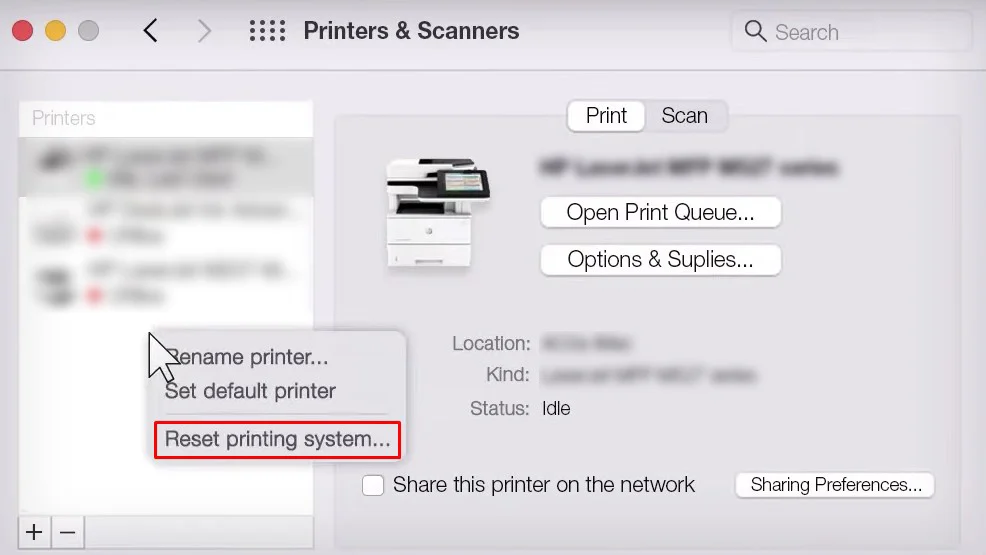 Clique em Redefinir.
Clique em Redefinir.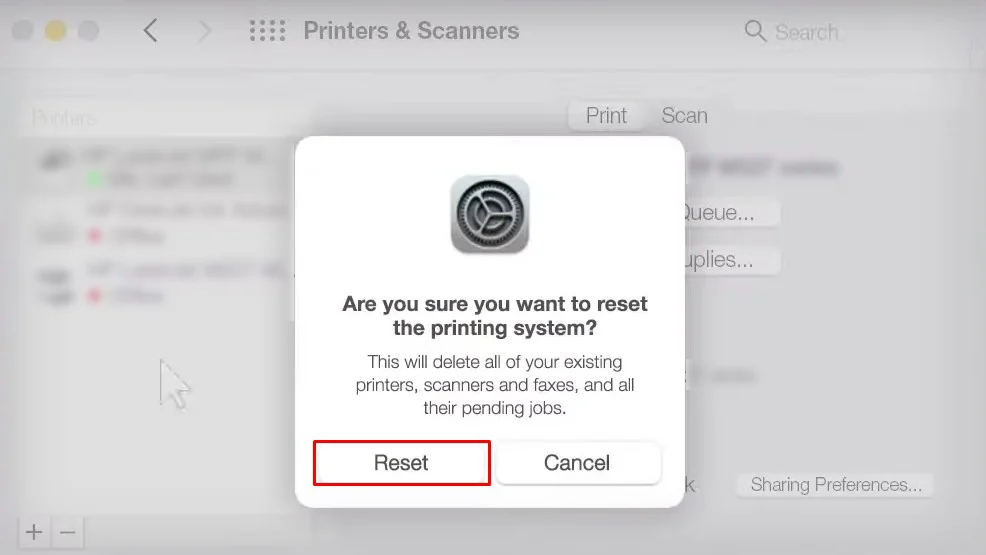
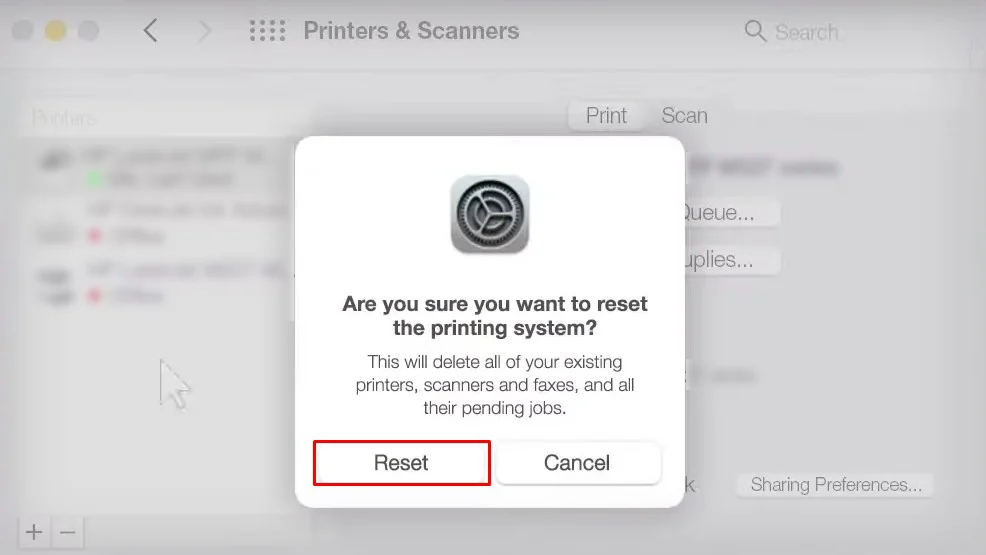 Digite a senha e toque em OK.
Digite a senha e toque em OK.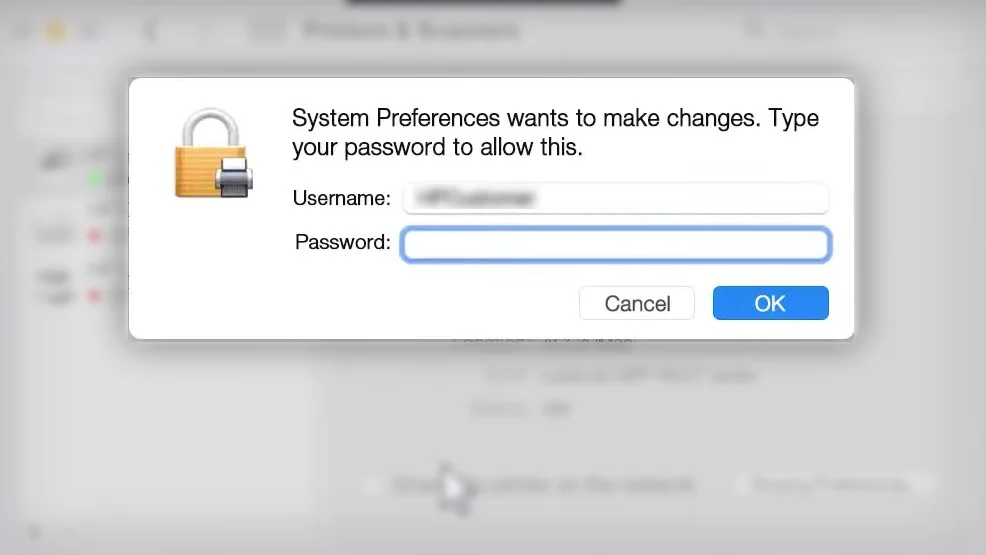
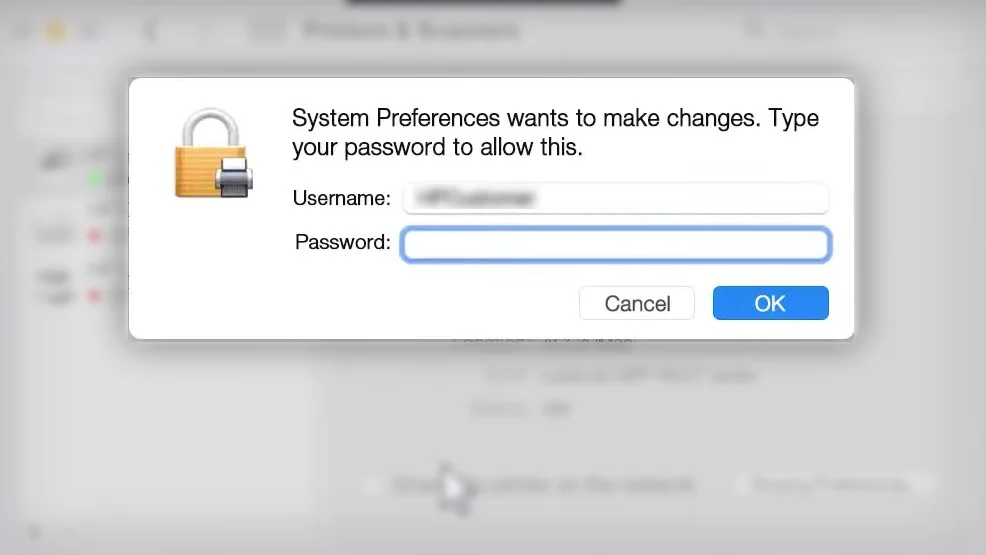 Agora, abra a janela do Finder e clique em Ir > Ir para a pasta.
Agora, abra a janela do Finder e clique em Ir > Ir para a pasta.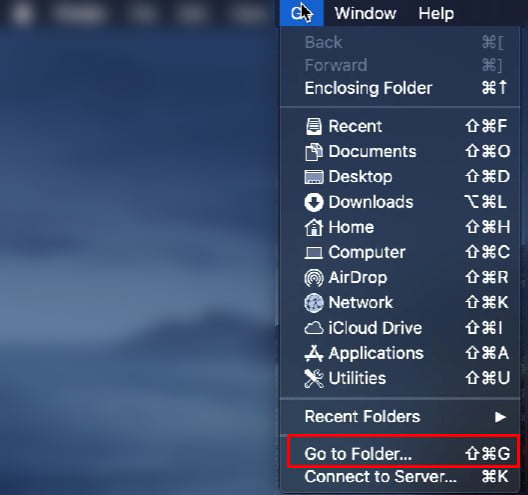
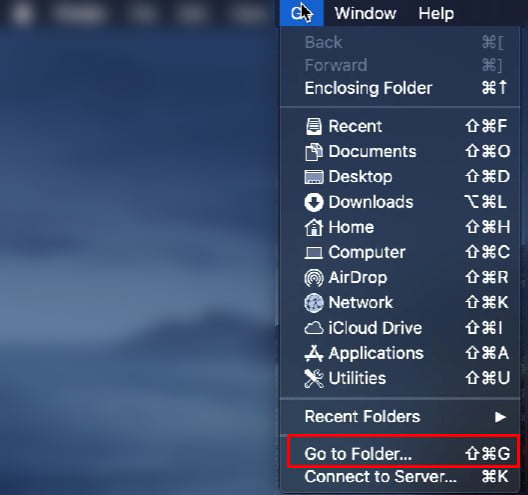 Digite/Library/Printers/e toque em Ir .
Digite/Library/Printers/e toque em Ir .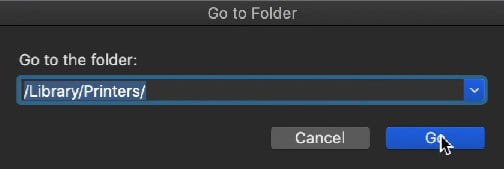
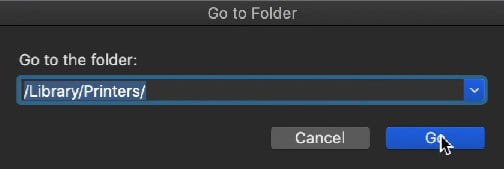 Exclua tudo nessa pasta.
Exclua tudo nessa pasta.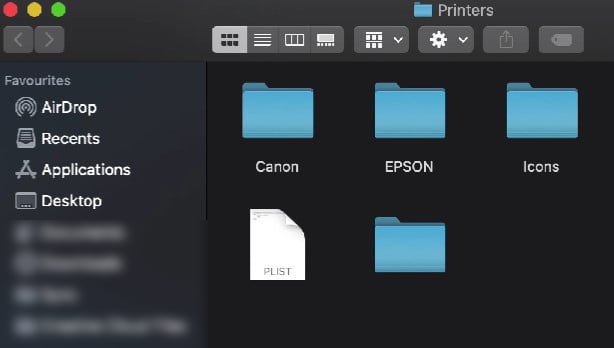
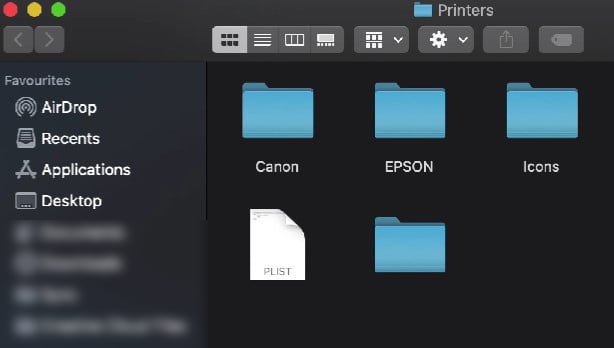 Reinicie o Mac e adicione a impressora novamente.
Reinicie o Mac e adicione a impressora novamente.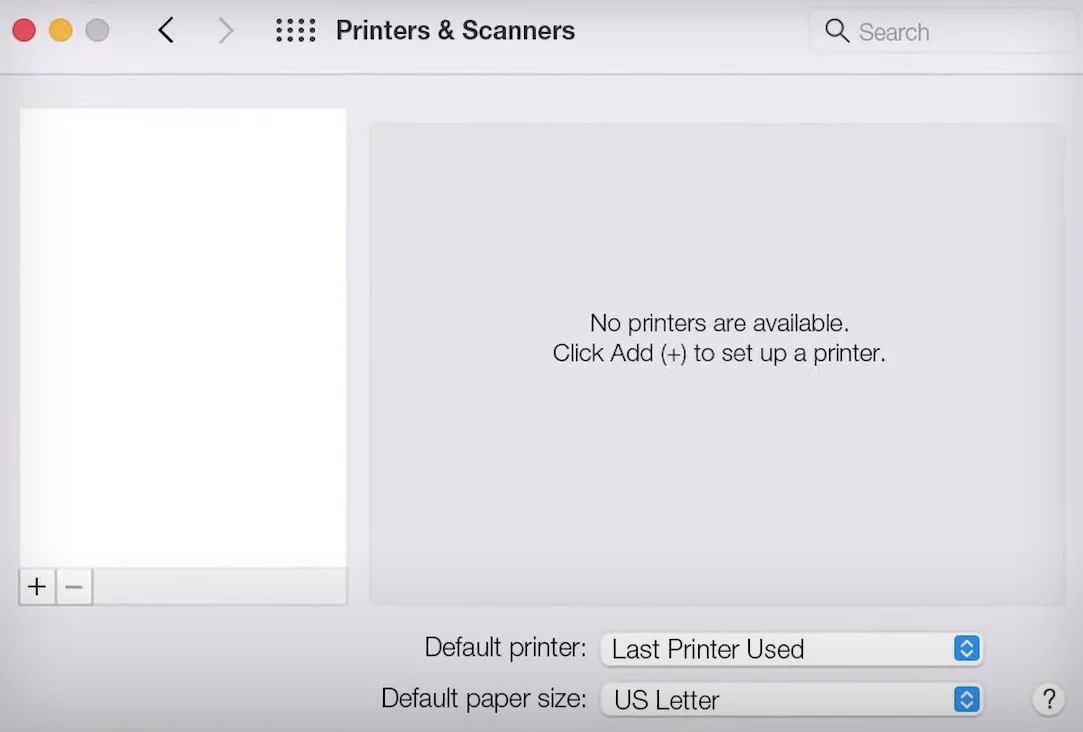
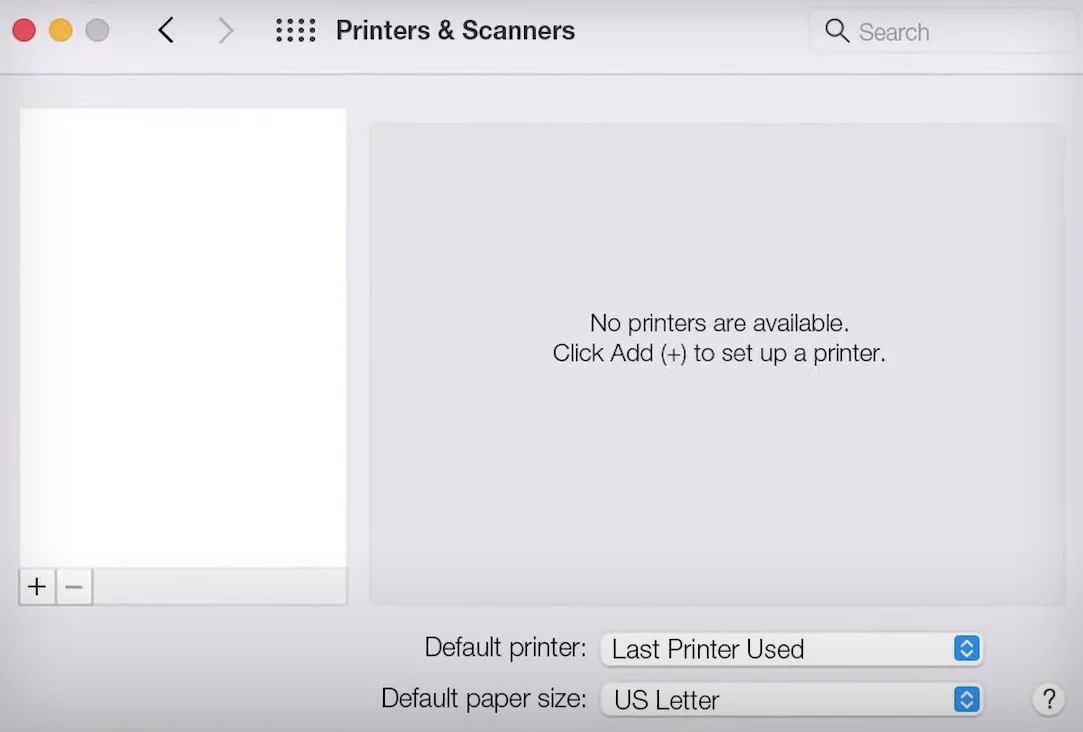
Gerencie sua impressora usando CUPS
CUPS (Common UNIX Printing System) é simplesmente uma interface de administração que oferece mais espaço e funcionalidades para gerenciar os perfis de impressora em seu Mac.
Se a redefinição do sistema de impressão não funcionou, sugiro que você use a interface CUPS avançada para remover e adicionar novamente a impressora para o seu Mac.
Abra o Terminal. Você pode usar a barra de pesquisa do Spotlight para abri-lo.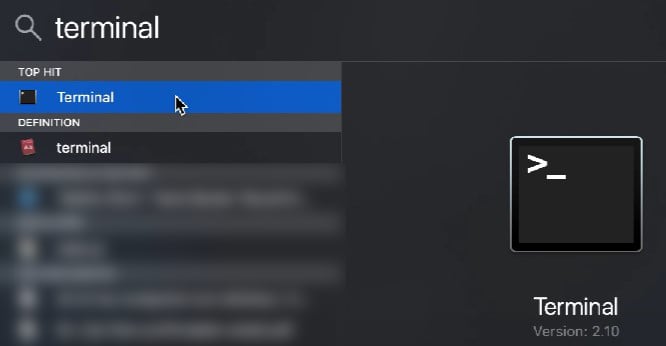
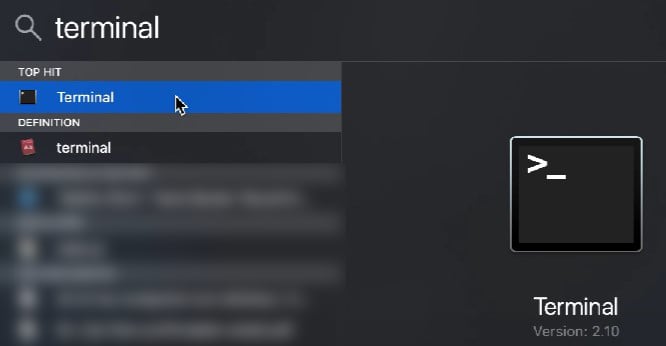 Digite isso no terminal cupsctl WebInterface=yes e pressione a tecla Return .
Digite isso no terminal cupsctl WebInterface=yes e pressione a tecla Return .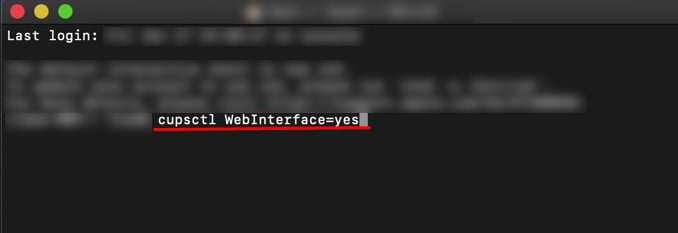
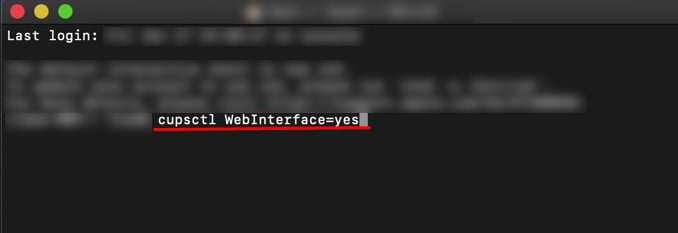 Feche o terminal. Abra o Safari agora. Digite localhost:631 na barra de endereços e abra-o. Ele iniciará o CUPS em seu navegador.
Feche o terminal. Abra o Safari agora. Digite localhost:631 na barra de endereços e abra-o. Ele iniciará o CUPS em seu navegador.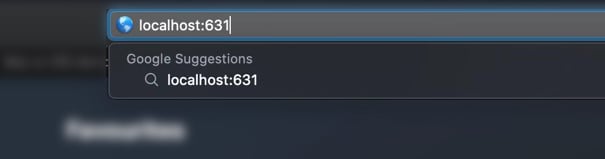
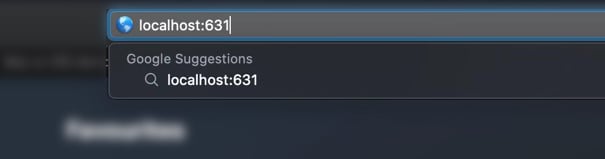 Clique na guia Administração e clique em Gerenciar impressoras.
Clique na guia Administração e clique em Gerenciar impressoras.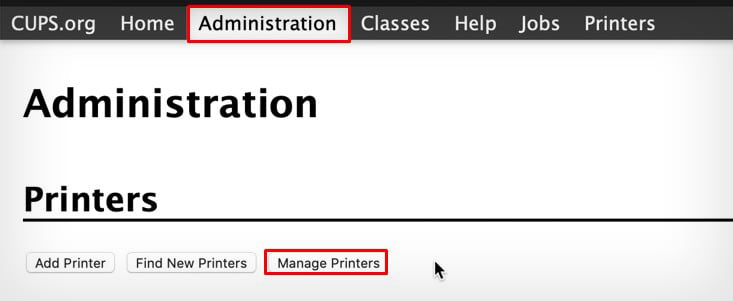 Cancele os trabalhos de impressão e pause/reinicie a impressora a partir daqui.
Cancele os trabalhos de impressão e pause/reinicie a impressora a partir daqui.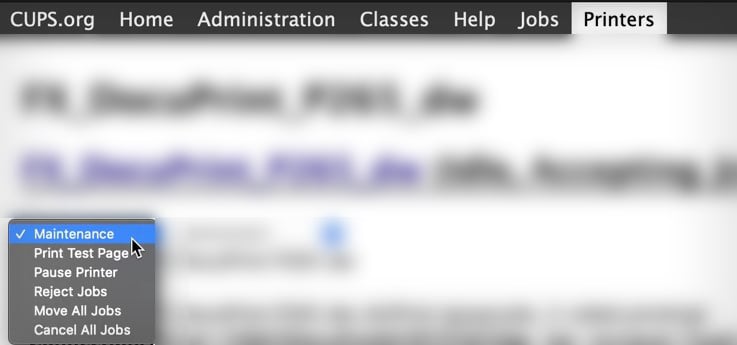
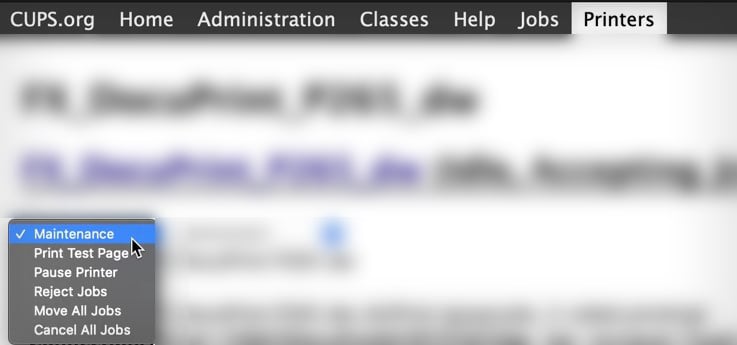 Em seguida, exclua a impressora.
Em seguida, exclua a impressora.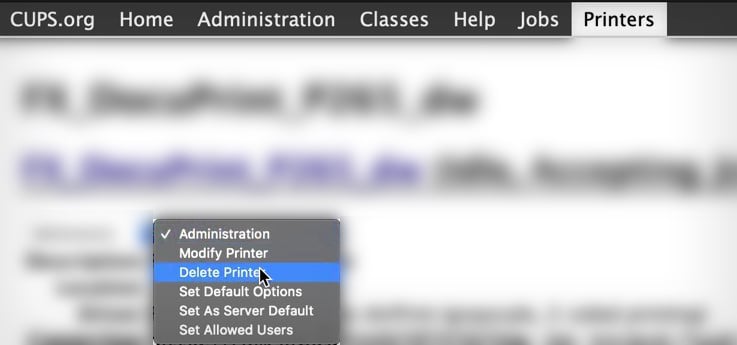
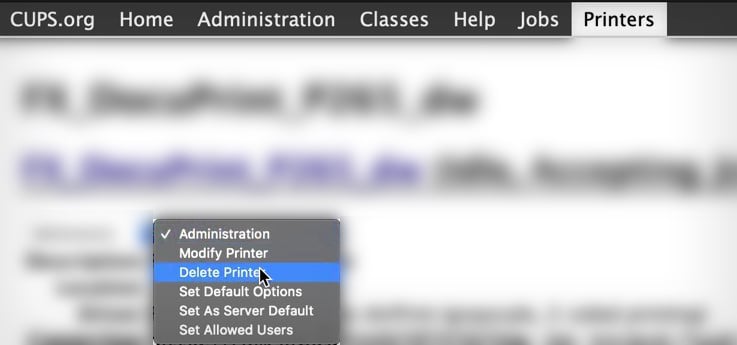 Volte para Administração e adicione a impressora de lá.
Volte para Administração e adicione a impressora de lá.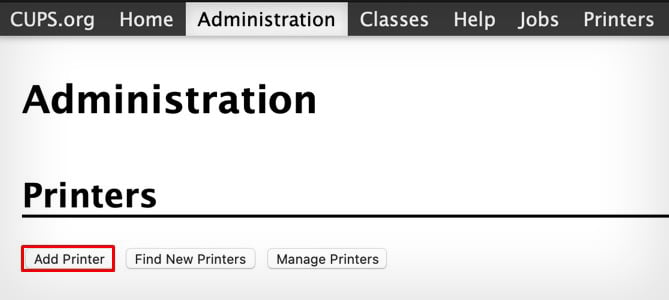
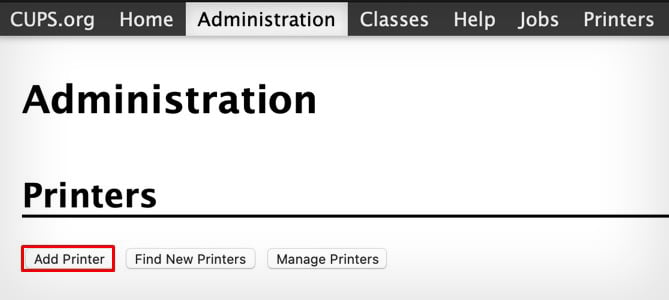
Atualize o firmware da impressora
Se você estiver usando uma impressora com firmware desatualizado, isso também pode causar problemas de compatibilidade com o macOS.
Tente atualizar o firmware da impressora e verifique se a impressora começa a imprimir novamente. Você pode simplesmente atualizá-lo a partir do Embedded Web Server (EWS) da impressora.
Aqui estarei atualizando o firmware da impressora HP para demonstração.
Primeiro, encontre o endereço IP da impressora. Abra o endereço IP em seu navegador da web. Clique no menu Ferramentas e selecione Atualizações da impressora > Atualizações de firmware.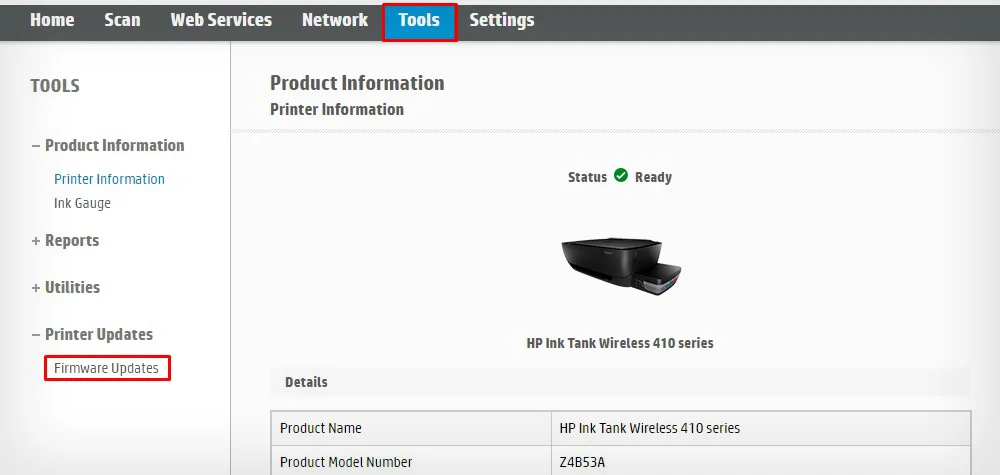
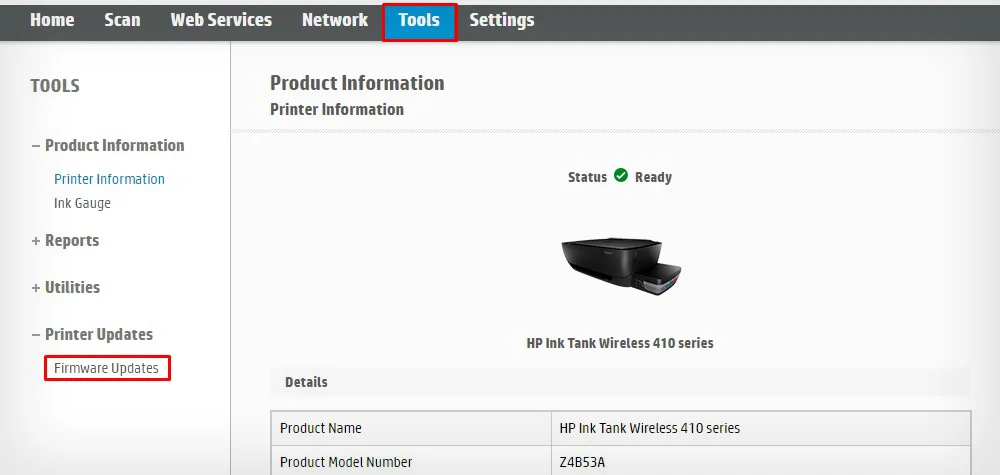 Toque em Verificar agora.
Toque em Verificar agora.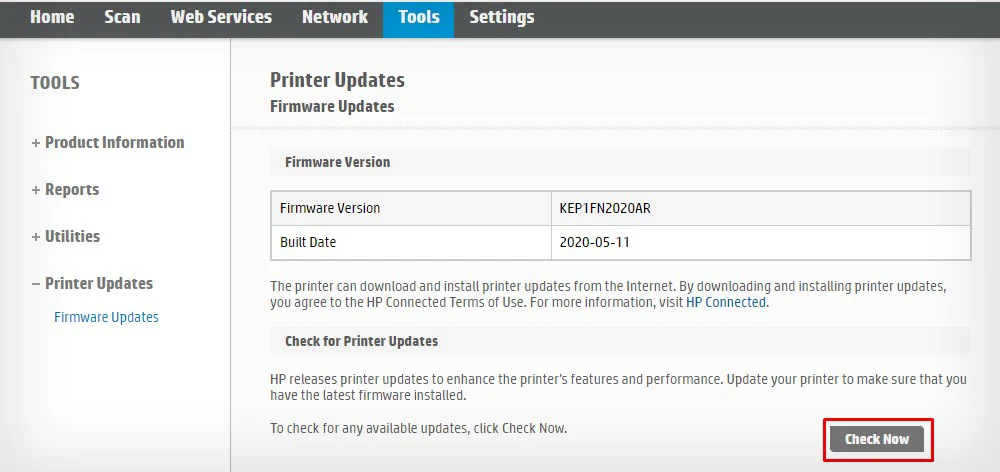
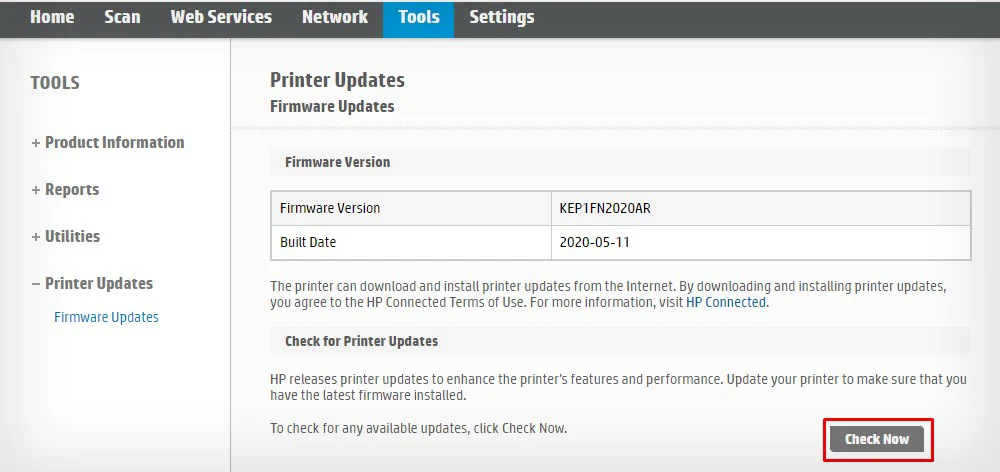 Em seguida, siga as instruções para concluir a atualização do firmware.
Em seguida, siga as instruções para concluir a atualização do firmware.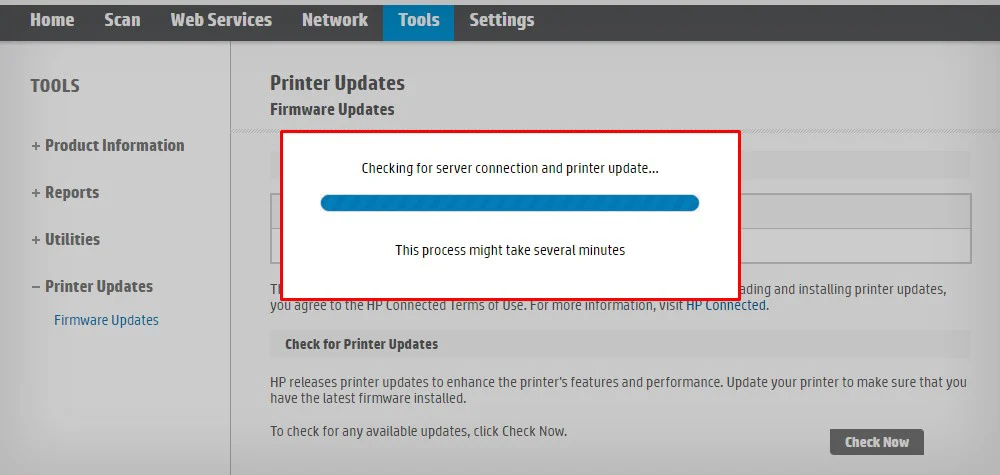
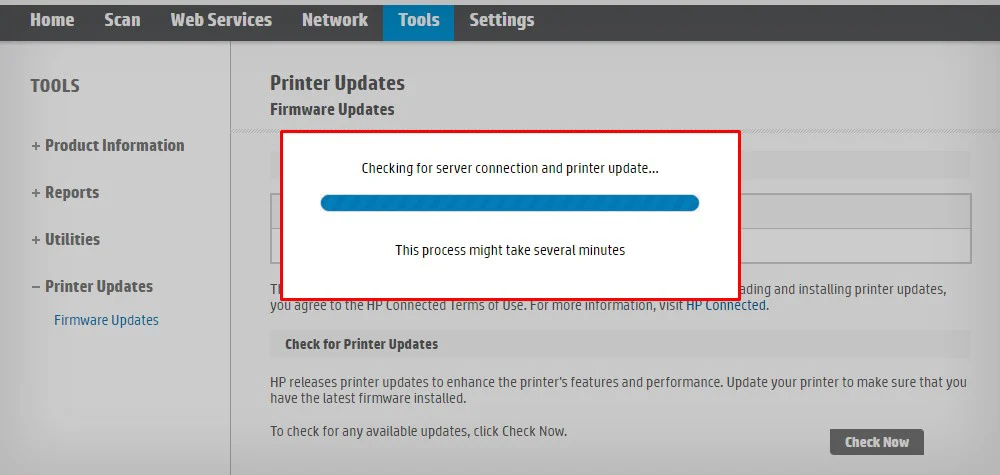
Atualizar macOS
Muitos usuários de Mac relataram que suas impressoras recusar-se a conectar-se ao Mac após atualizar para a versão 11 MacOS (Big Sur.)
Erro de impressora como não conseguir se comunicar com a impressora neste momento é comum nesta versão do macOS.
Portanto, se você também começou a enfrentar problemas após uma atualização do Big Sur, obtenha a atualização mais recente do macOS ou faça o downgrade para outras versões do macOS.